探索 Hyprland 之美:值得探索的 Linux 平鋪桌面
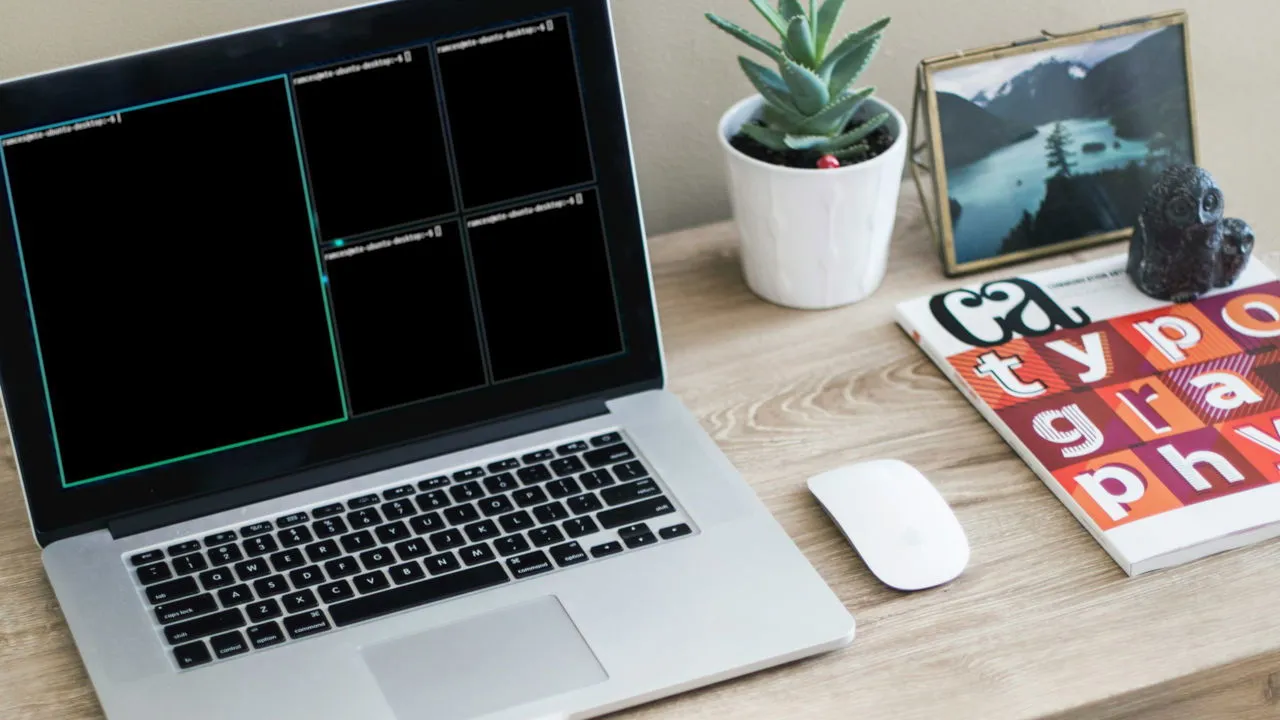
Hyprland 是一款創新且美觀的 Linux 動態視窗管理器。利用 Wayland 作為其顯示協議,與傳統的基於 Xorg 的桌面環境相比,它提供了更高的速度和安全性。在本文中,我們將探討 Hyprland、其功能以及如何使用 Linux 設定令人驚嘆的平鋪桌面。
為什麼選擇 Hyprland 作為您的視窗管理器
Hyprland的主要優點是它是一個打包在一起的綜合解決方案。它具有動態平鋪 Wayland 合成器、捷徑守護程式和應用程式啟動器,這使得 Hyprland 對喜歡立即使用的視窗管理器的使用者俱有吸引力。
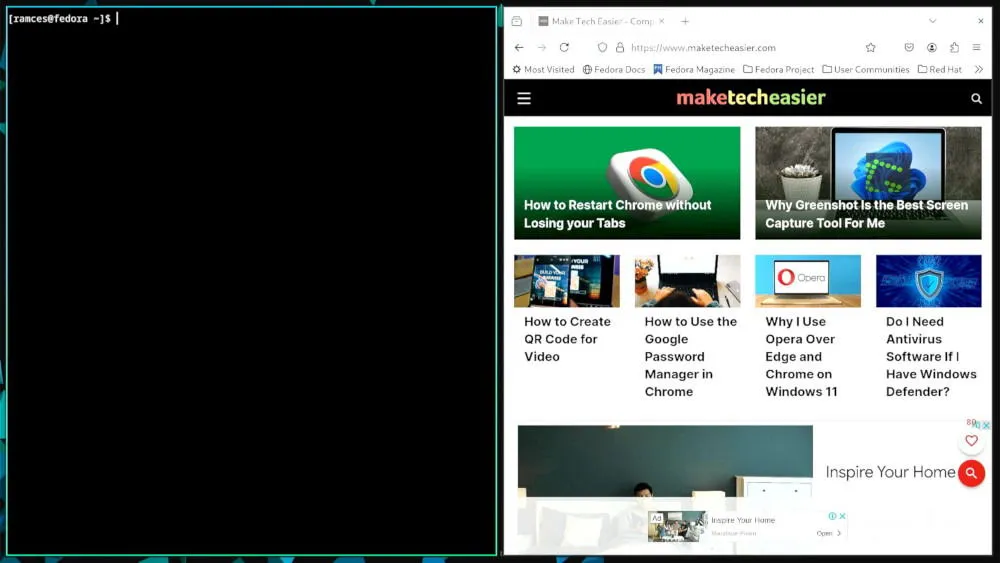
Hyprland 擅長管理多顯示器設定和高解析度顯示器。它包括用於顯示縮放和解析度調整的專用設定。
此外,Hyprland 還包括一個軟體包管理器,可輕鬆安裝插件,允許用戶使用壁紙、標題列和個人化平鋪行為等功能來客製化體驗。
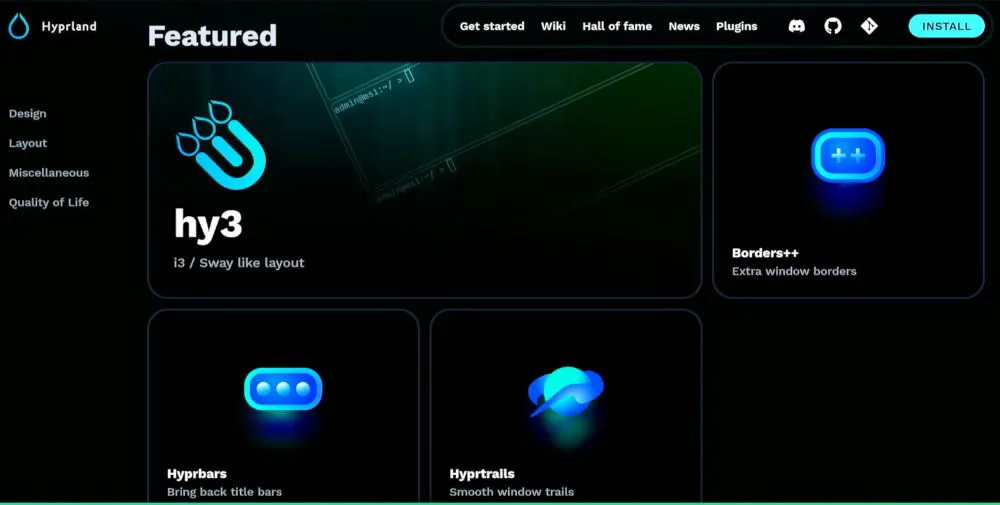
在 Linux 上安裝 Hyprland
要安裝 Hyprland,第一步是確保您的 Linux 系統是最新的。對於 Fedora,在終端機中執行以下命令:
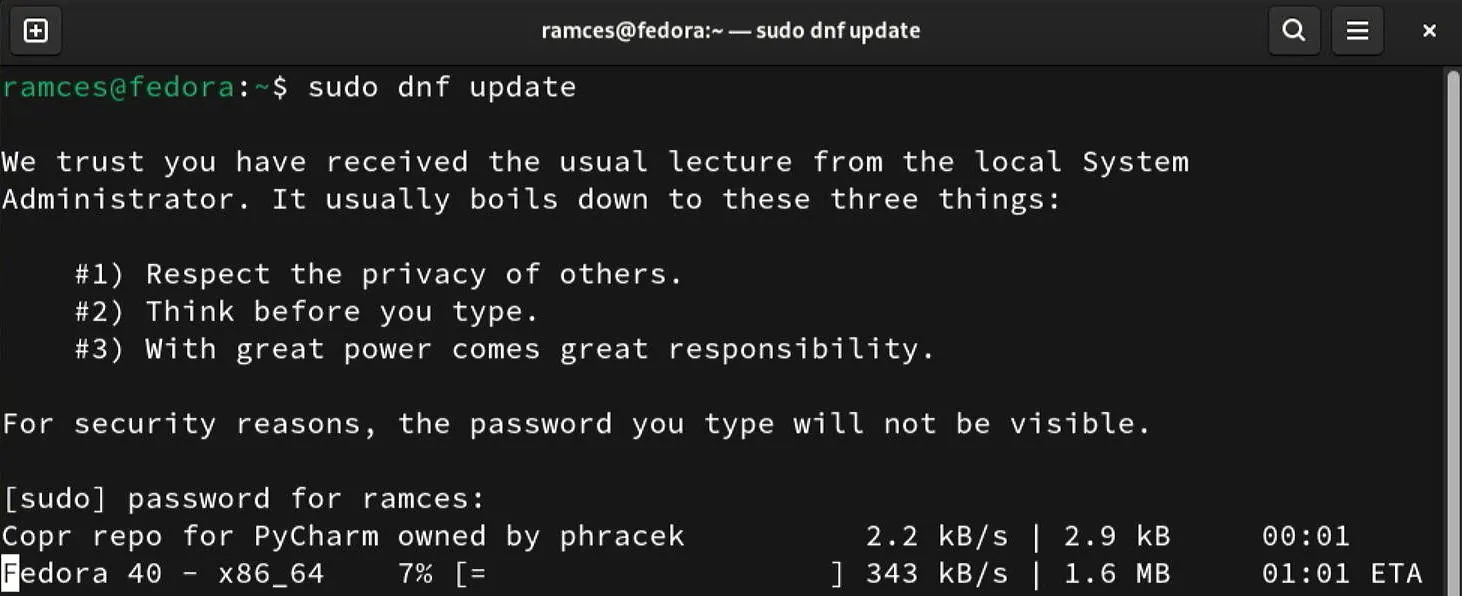
pacman對於 Arch Linux 用戶,請使用和標誌執行以下命令-Syu:
接下來,從發行版的預設儲存庫安裝 Hyprland 軟體套件。在 Fedora 上,使用以下命令:
對於 Arch Linux,請使用 pacman 套件管理器,如下所示:
在 Ubuntu 上建置和安裝 Hyprland
與 Fedora 和 Arch Linux 相反,Ubuntu 不在其任何儲存庫中提供 Hyprland。因此,安裝需要直接在您的機器上編譯軟體包。
首先更新您的 Ubuntu 系統:
接下來,安裝建置和運行 Hyprland 所需的依賴項:
現在,導航到您的主目錄並執行以下命令來啟動建置過程:
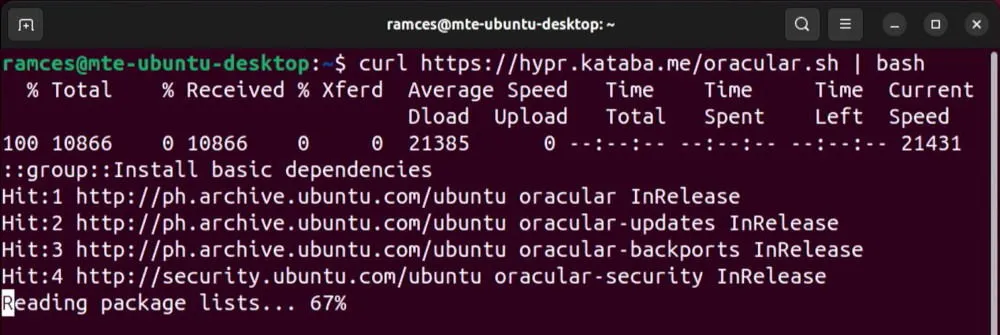
首次推出 Hyprland
一旦 Hyprland 在您的系統上成功安裝,您就可以開始個人化您的平鋪桌面。登出當前會話並點擊登入畫面上的齒輪圖標,然後從桌面選項中選擇“Hyprland”。
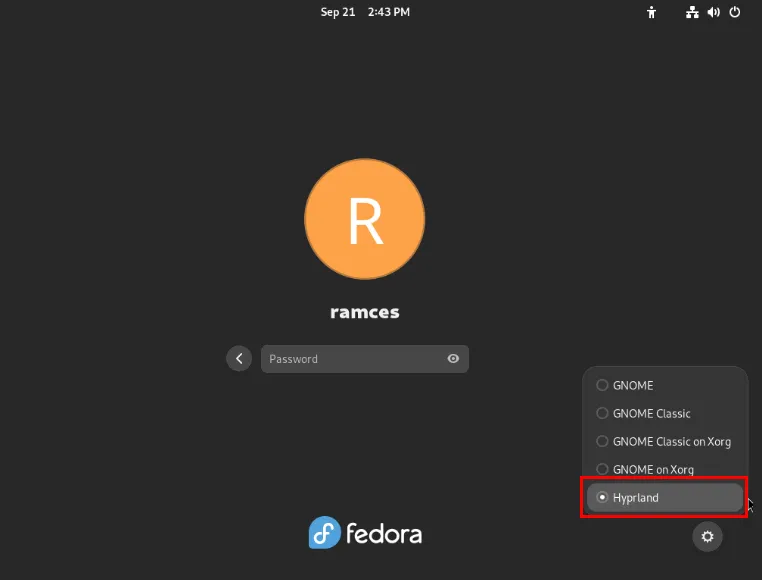
登入您的使用者帳戶後,請稍等片刻,Hyprland 將為您的新會話產生個人資料。
當視窗管理器顯示其自訂桌布時,按Win+Q在目前工作區中開啟一個新的終端會話。
除了建立終端機視窗之外,您還可以在 Hyprland 中啟動常規應用程式。按Win+ R,然後輸入應用程式名稱。例如,輸入「firefox」將在目前工作空間中開啟網頁瀏覽器。
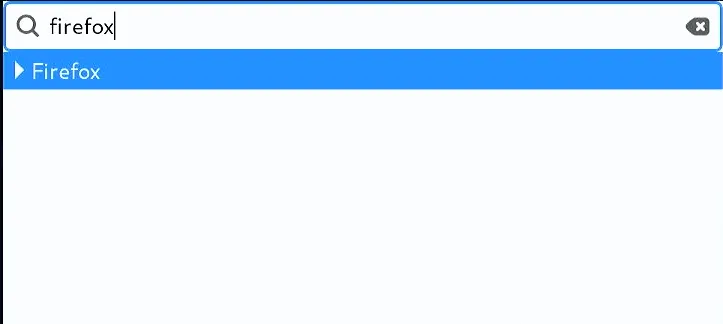
若要關閉窗口,請將滑鼠懸停在所需窗口上並按Win+ C。
管理 Hyprland 中的工作空間
Hyprland 提供 9 個預設工作區供您使用。您可以透過按下Win鍵盤上的任意數字鍵來存取它們。例如,Win+5會將您的焦點切換到第五個工作區。
您也可以將視窗重新定位到不同的工作區。反白顯示要移動的窗口,然後按Win+,Shift然後按目標工作區編號。
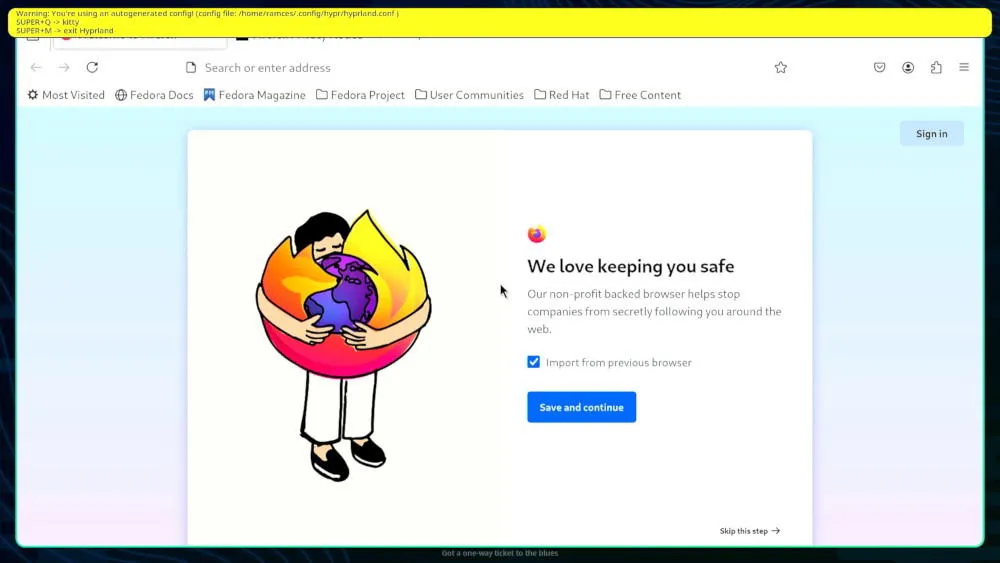
此外,Hyprland 還包括一個可以在每個顯示器上啟動的特殊工作區,使您能夠清除主工作區中的混亂情況。
若要將視窗移至此特殊工作區,請用遊標選擇它並按Win+ Shift+ S。
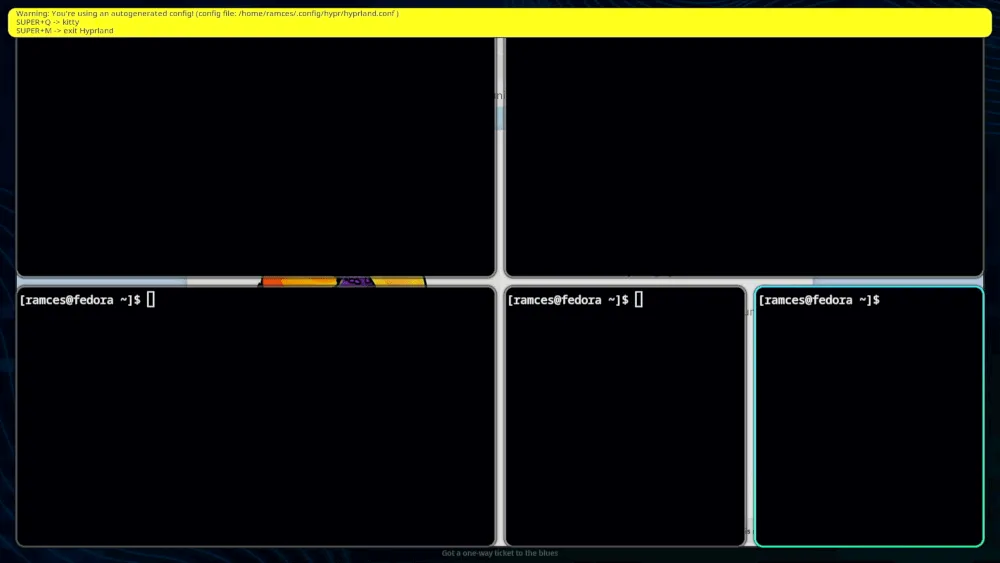
若要隱藏或顯示窗口,請按Win+ S,若要將視窗從特殊工作區移回常規桌面,請使用Win+ Shift+ 1。
配置 Hyprland
與其他視窗管理器一樣,Hyprland 提供了一組設定文件,可讓您自訂應用程式的各個方面,包括外觀、預設鍵綁定和監視器設定。在本節中,我們將指導您完成 Hyprland 設定的基本個人化。
最簡單的自訂包括停用桌面上的自動配置警告。導覽至 Hyprland 設定目錄,然後使用您喜歡的文字編輯器開啟視窗管理器的設定檔:
尋找自動產生的行,然後將其值從“1”變更為“0”。
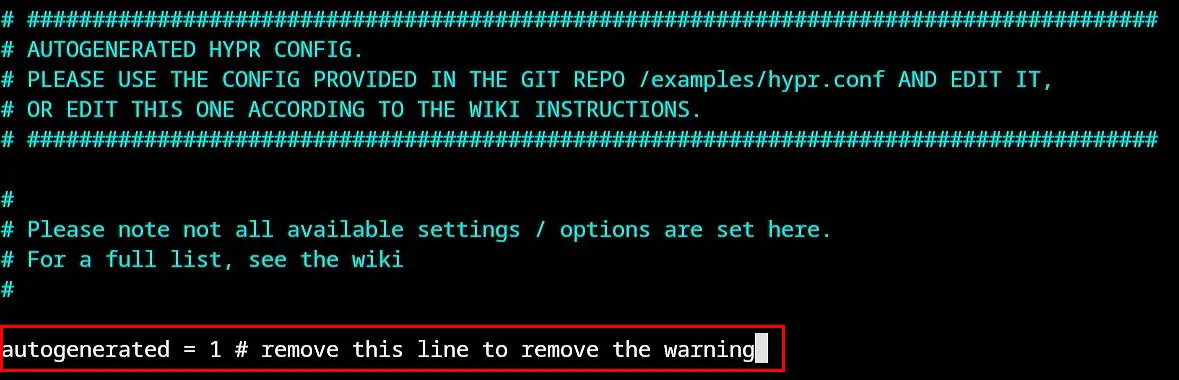
按Ctrl+儲存設定文件O,將變更套用到桌面。
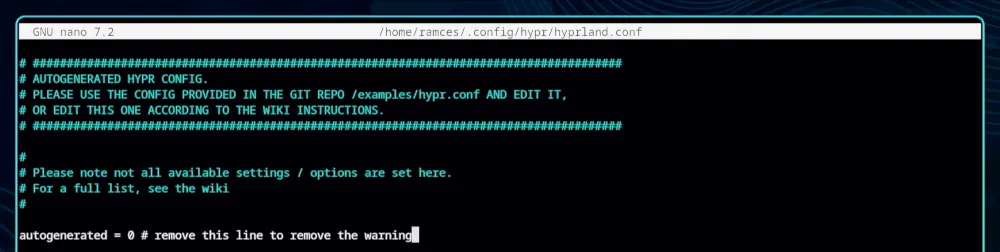
更改預設視窗佈局
Hyprland 在安裝時提供兩種預設的視窗佈局。一種模仿 bspwm 的二元樹佈局,另一種類似 dwm 的堆疊設定。若要修改視窗規則,請按Ctrl+W並鍵入general {。
此操作會將您的遊標置於 Hyprland 的常規功能中。導航至“layout”變量,然後將其設定為“dwindle”(bspwm 樣式佈局)或“master”(dwm 樣式設定)。
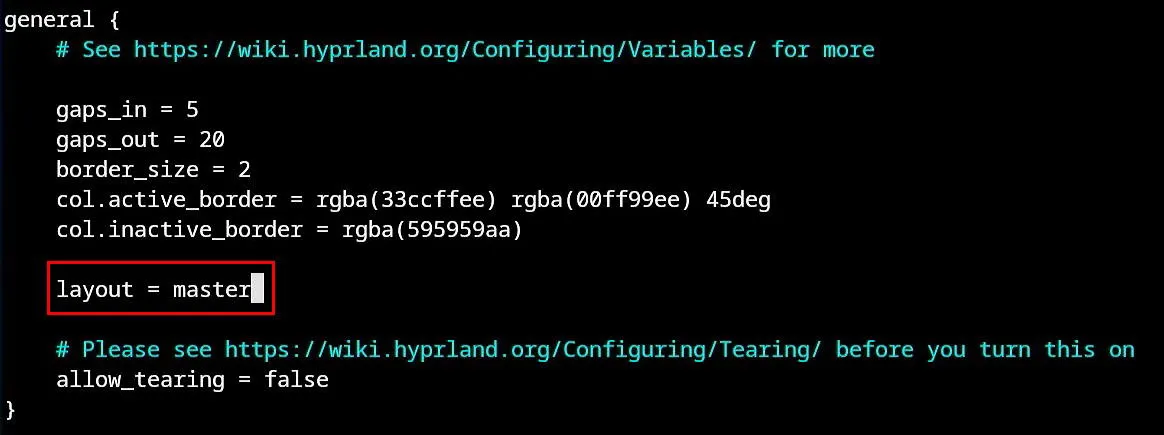
Ctrl按+儲存並套用新配置O。
透過建立多個新視窗並將它們排列在桌面上來測試您的新佈局。
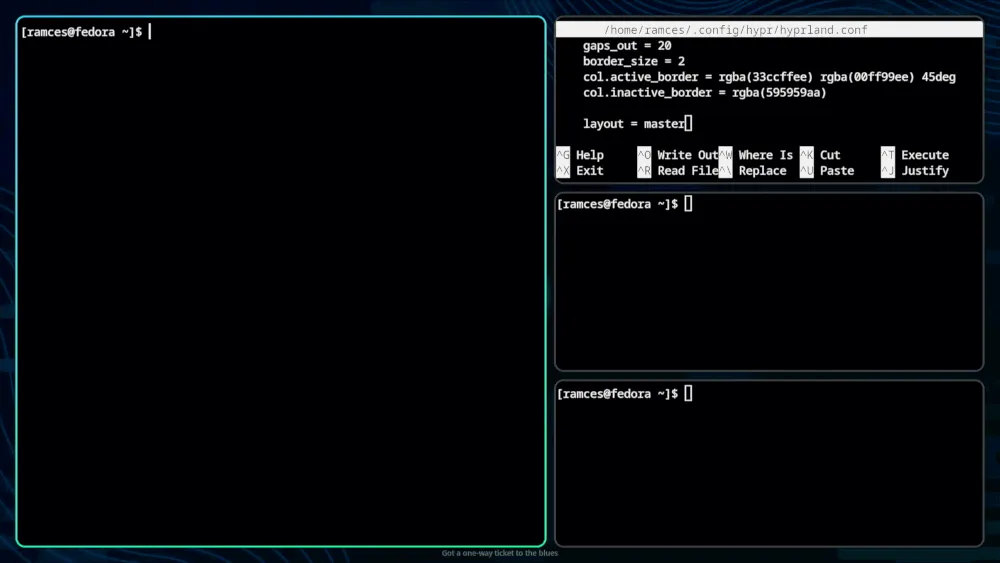
在 Hyprland 中建立自訂鍵綁定
除了調整預設視窗佈局之外,您還可以在 Hyprland 設定檔中設定自訂鍵綁定。為此,請按Ctrl+W並鍵入bind = 。
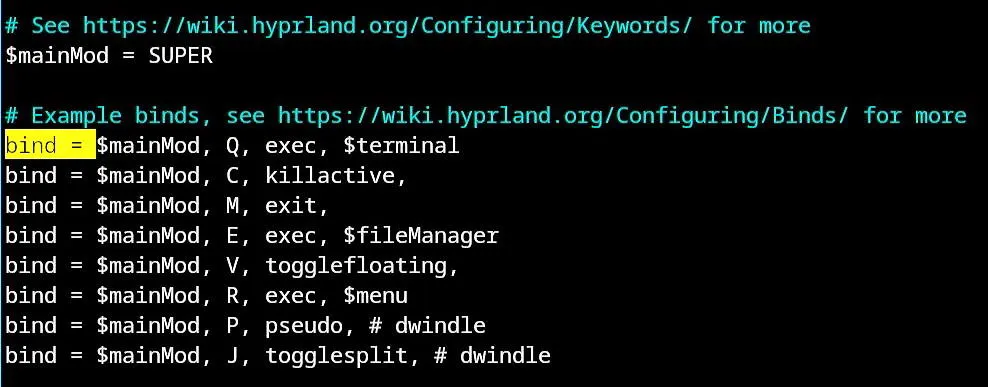
找到「togglesplit」鍵正下方的行,然後指定您要新增的功能。以下是在 Hyprland 中定義新快捷方式的語法:
例如,要在使用類似 dwm 模式時啟用「視窗交換」功能,請新增下列行:
此外,您可以修改設定檔中的現有綁定,例如將變數的值$mainMod從“SUPER”變更為“ALT”,以將修飾鍵設為Alt而不是Win。
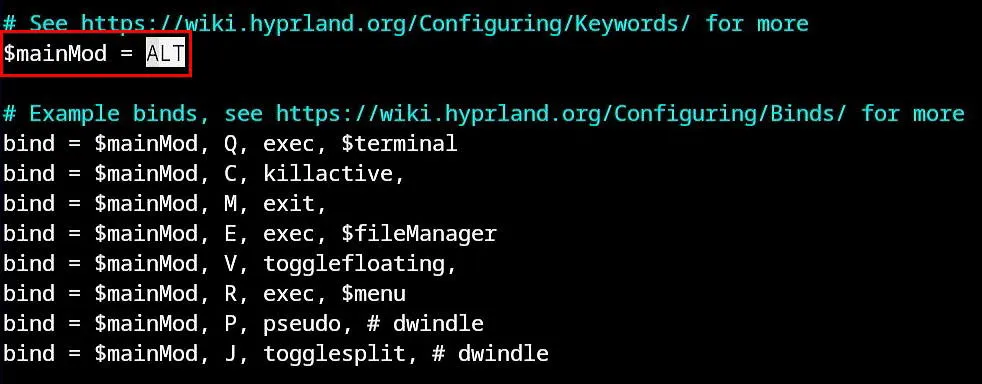
調整 Hyprland 中的預設螢幕分辨率
Hyprland 的一個突出功能是它能夠更改顯示器的解析度和佈局,而無需重新啟動桌面環境。此功能對於經常在顯示器之間切換的筆記型電腦使用者特別有用。
若要在 Hyprland 中調整顯示器設置,請先列出所有連接的顯示器:
記下命令輸出中的名稱、解析度和可用模式,然後返回 Hyprland 設定檔。
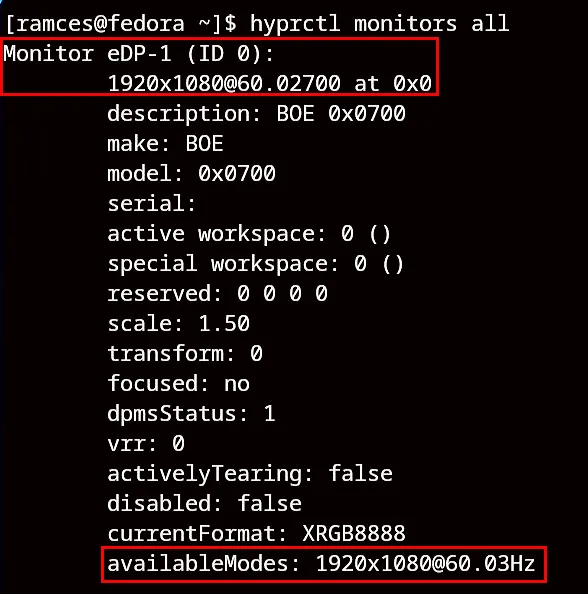
捲動至“顯示器”部分,然後更新“顯示器”變數以反映顯示器的目前設定。例如,您可以將 eDP-1 顯示器的解析度設定為 60Hz 時的 1920×1080,如下所示:
若要將附加顯示器新增至 Hyprland 設定中,請複製原始顯示器變數並將其變更為與第二個顯示器的名稱和解析度相符。
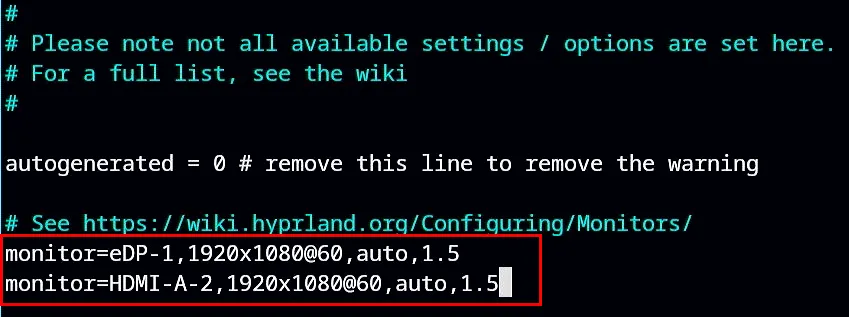
按Ctrl+O儲存更新的 Hyprland 配置並等待新的解析度和佈局生效。
在全面了解如何安裝、配置和使用 Hyprland 後,現在您可以設計個人化的平鋪桌面環境。如果您遇到任何問題,請隨時造訪Hyprland Wiki以獲得協助和文件。請記住,Hyprland 只是眾多可用桌面解決方案之一;探索當今 Linux 中一些最好的桌面環境。
圖片來源:Kari Shea,來自 Unsplash。所有修改和螢幕截圖均由 Ramces Red 完成。
發佈留言